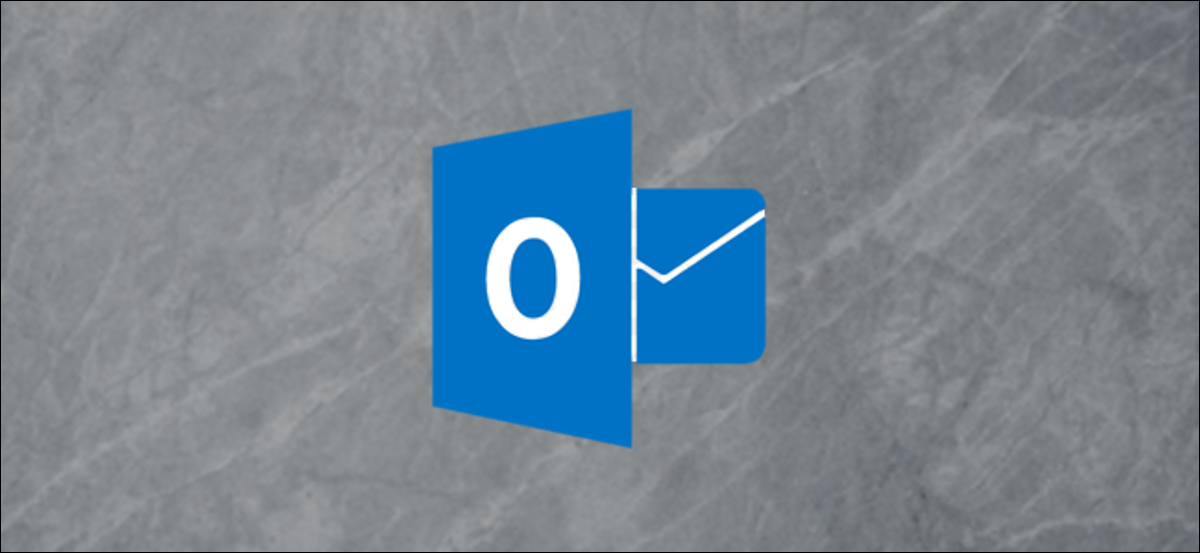
Se vuoi recuperare una singola email da un file di backup, importare l'intero archivio di e-mail in Outlook è un'eccessiva perdita di tempo. Prossimo, spiega come aprire un file PST in Microsoft Outlook ed esplorarne il contenuto, senza importarlo.
Il backup delle tue email su un file PST è un buon modo per creare un archivio email a lungo termine e risparmiare spazio nel tuo account email.. Ma un possibile svantaggio è che non è ovvio come inserire una singola email in un file PST indipendentemente dall'intero file..
fortunatamente, Outlook ti consente di aprire un file PST senza importarlo, così puoi sfogliare il contenuto come se fosse solo una cartella. Puoi leggere i messaggi, copiali o spostali nel tuo account, rimuovili, rispondi a loro, inviali di nuovo, creare un'attività o una riunione, e qualsiasi altra cosa tu possa fare con le email tradizionali.
Primo, apri l'applicazione Microsoft Office, clicca su “File” y después seleccione Abrir y exportar> Abrir archivo de datos de Outlook.
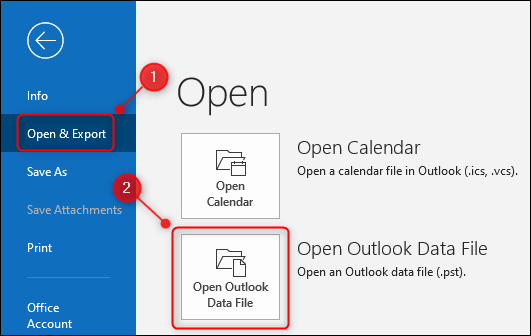
Individuare il file PST che si desidera aprire e fare clic su “Accettare”.
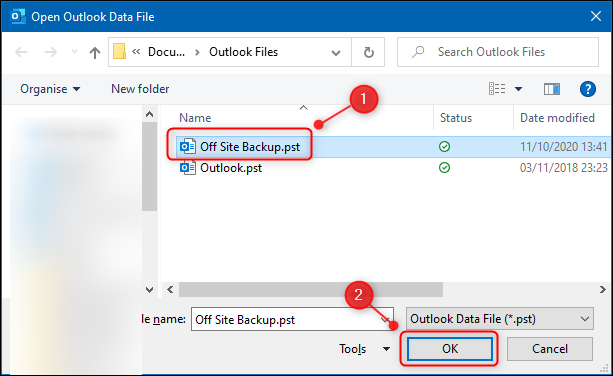
Il PST verrà visualizzato nella parte inferiore del riquadro di spostamento come “File di dati di Outlook”.
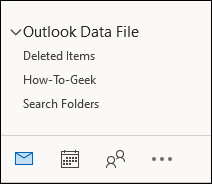
Sfoglia le cartelle in PST come qualsiasi altra cartella in Outlook. Puoi lasciare il file aperto quanto vuoi, anche se chiudi e riapri Outlook. Ciò rende i file di backup molto utili per ridurre la quantità di e-mail nella posta in arrivo perché i messaggi nel file PST esistono solo in quel file., non nel tuo account online.
Qual è la differenza tra i file PST di Outlook e OST??
Se hai più file PST aperti, o se vuoi ricordarti qual è il file, È possibile modificare il nome da “File di dati di Outlook” impostazione predefinita su qualcosa di più significativo
Fare clic con il tasto destro su “File di dati di Outlook” e seleziona “Proprietà del file di dati” sul menu.
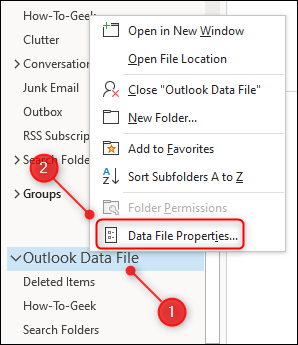
Fare clic sul pulsante “Avanzate”.
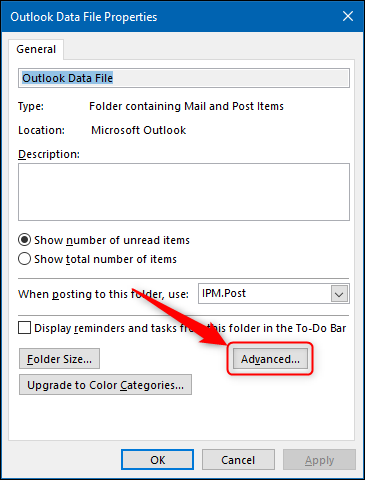
Modificare il campo “Nome” per un nome più significativo.
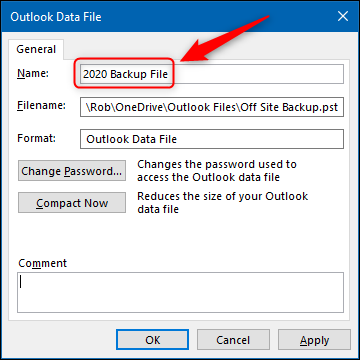
Questo non cambierà il nome del file PST, solo il nome visualizzato in Outlook.
Puoi anche proteggere con password il tuo file PST facendo clic su “Cambia la password”.
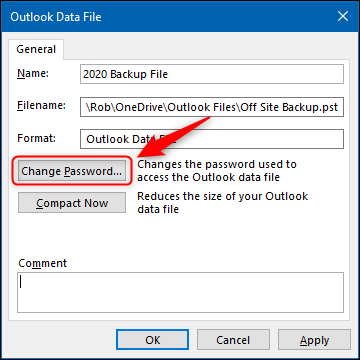
Si aprirà la finestra di dialogo “Cambia la password” dove è possibile aggiungere una password. In quel modo, nessuno sarà in grado di aprire il file senza la tua password.
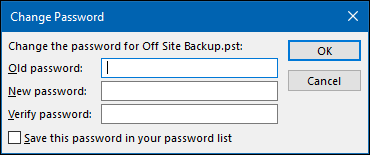
Ti forniremo l'avviso standard qui: se perdi la password, perderai l'accesso ai contenuti PST, quindi assicurati di conservare la tua password in un luogo sicuro, come gestore di password.
Clicca su “Accettare” nel dialogo “Cambia la password” …
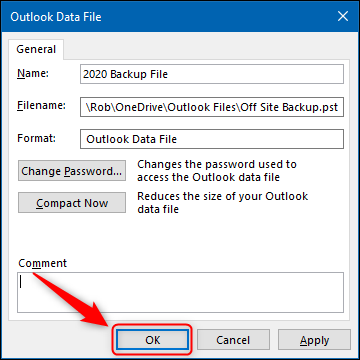
… poi “ok” nei due pannelli successivi.
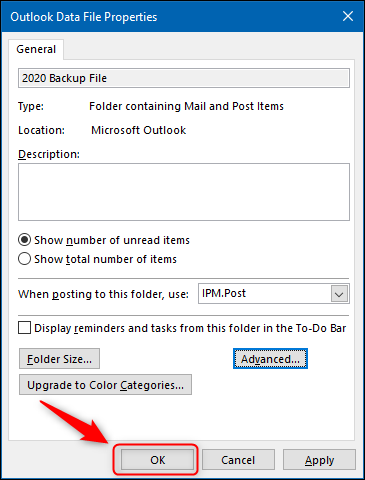
Il “File di dati di Outlook” Verrà ora chiamato come è stato rinominato.
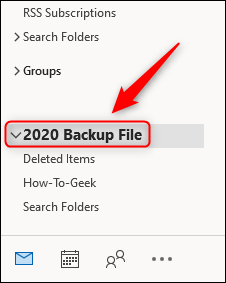
Se non hai più bisogno di visualizzare il file PST, rimuoverlo è semplice come aggiungerlo. Fare clic con il pulsante destro del mouse sul nome del file e quindi selezionare “Chiudere [Nome della cartella]. “
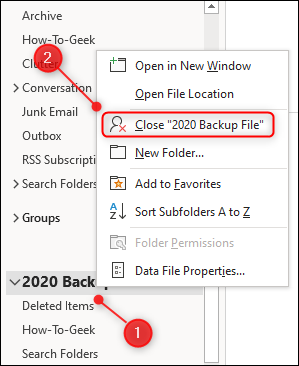
Microsoft Outlook ricorderà se hai cambiato il nome, quindi se chiudi il PST e lo riapri in futuro, verrà visualizzato con il nome con cui è stato modificato anziché “File di dati di Outlook”.






